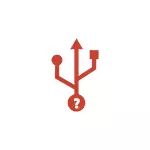
У гэтай інструкцыі па парадку разбярэмся з кожнай з праблем: спачатку пра тое, як высветліць, чаму стала гуляе гук адключэння і падлучэння USB прыладаў і якое менавіта прылада яго генеруе, затым пра тое, чаму гэта можа адбывацца і як выправіць праблему.
- Даведаемся, якая прылада выклікае пастаянныя гукі падлучэння і адключэння USB
- Чаму USB прылада пастаянна адключаецца і адключаецца
- відэа інструкцыя
Пастаянныя гукі падлучэння і адключэння USB - як высветліць, якая прылада іх выклікае
Калі вы раз-пораз чуеце гук падлучэння USB прылады ў Windows, але не можаце высвятліць, якое менавіта прылада іх выклікае, гэта можна зрабіць з дапамогай двух бясплатных праграм ад аднаго распрацоўніка: NirSoft USBDeview і USBLogView. Другая мне здаецца больш зручнай для разгляданай задачы, а таму пачнем з яе.
- Запампуйце USBLogView з афіцыйнага сайта распрацоўніка https://www.nirsoft.net/utils/usb_log_view.html і распакуйце архіў у зручны для вас месца. На гэтай жа старонцы ёсць файл для запампоўкі рускай мовы інтэрфейсу: проста распакуйце яго ў тэчку з праграмай.
- Запусціце праграму, не зачыняйце, і проста сочыце за новымі радкамі, якія з'яўляюцца ў ёй: пры кожным падключэнні або адключэнні USB прылады ўнізе будуць дадавацца радкі з інфармацыяй пра падзею і прыладзе, якое яго згенераваць.
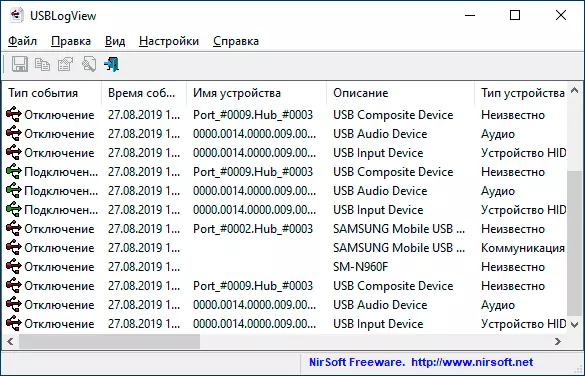
- Вы можаце адсартаваць запісы па слупка «Час падзеі», каб новыя падзеі дадаваліся уверсе для больш зручнага прагляду.
- Зыходзячы з апісання прылады звычайна параўнальна проста вызначыць, якое менавіта USB прылада пастаянна падключаецца і адключаецца (звярніце ўвагу: некаторыя прылады сістэмай могуць вызначацца як некалькі прылад, напрыклад, многія тэлефоны - у гэтым выпадку вы можаце ўбачыць у спісе, што падключаюцца і адключаюцца адразу ўсе яны).
Другая праграма, USBDeview даступная на старонцы https://www.nirsoft.net/utils/usb_devices_view.html (там жа ёсць і руская мова для яе).
Яна адлюстроўвае статус ўсіх падлучаных і адключаных прылад USB. Калі ваша невядомае прылада падключылася, а потым адключылася, запісы для яго будуць адлюстроўвацца уверсе спісу.
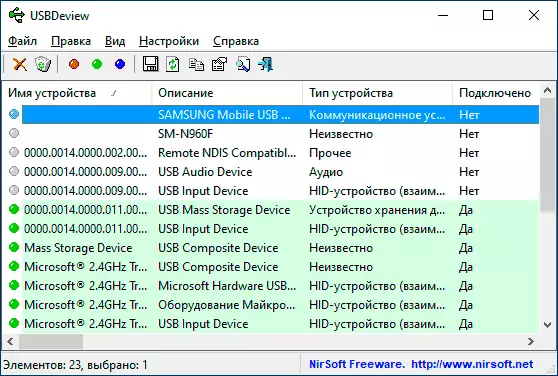
Таксама, як і ў папярэднім выпадку, па апісанні прылады можна будзе зразумець, аб якім менавіта прыладзе ідзе гаворка і зыходзячы з гэтага прадпрымаць дзеянні. Калі апісанне не дае вам разумення, што за USB прылада падключаецца і адключаецца - напішыце яго апісанне з праграмы ў каментарах, я паспрабую падказаць.
Улічвайце, што часта гаворка ідзе не пра знешнія USB прыладах, а пра ўнутраныя, падлучаных праз унутраны інтэрфейс кампутара або наўтбука: да прыкладу, вэб-камера на ноўтбуку (а таксама клавіятура і тачпад), кард-рыдэр на ПК - усе яны часта таксама падлучаныя да USB, хоць і не звонку.
Чаму прылады USB пастаянна падключаюцца і адключаюцца
А цяпер аб асноўных прычынах, чаму адбываецца пастаяннае адключэнне і адключэнне USB прылад з прайграваннем адпаведнага гуку:
- Выкарыстанне USB-хабаў (разветвителей) і многіх падлучаных да іх прылад: яны не заўсёды могуць забяспечыць бесперабойную працу. Паспрабуйце падлучыць прыладу наўпрост да раздыма USB.
- Падключэнне па USB прылады, у некаторыя моманты які патрабуе падвышанай магутнасці, якой не забяспечвае раз'ём USB на вашым кампутары або ноўтбуку. Таксама часам можа выклікацца праблемамі з блокам харчавання (звычайна ў гэтым выпадку ёсць і іншыя сімптомы - уключэнне не з першага разу, раптоўныя выключэння і іншыя).
- Замыкання на корпусе ПК, корпус, прыхіленую да радыятара ацяплення, апаратныя праблемы з ланцугом электрасілкавання.
- Пашкоджанні кабеляў і раздымаў як на самой кампутары або ноўтбуку, так і на канчатковым прыладзе.
- У некаторых выпадках - праца іншых антывірусаў: напрыклад, пры праверцы падлучаных USB прылад яны могуць ініцыяваць іх адключэнне і падлучэнне.
- Параметры энергазберажэння прылад. Можна праверыць у дыспетчару прылад: знайдзіце то прылада, якое адключаецца і падключаецца, націсніце па ім правай кнопкай мышы, адкрыйце «Уласцівасці» і праверце, ўстаноўлена Ці адзнака «Дазволіць адключэнне гэтага прылады для эканоміі энергіі" на ўкладцы «Упраўленне электрасілкаваннем», паспрабуйце зняць яе і прымяніць налады.
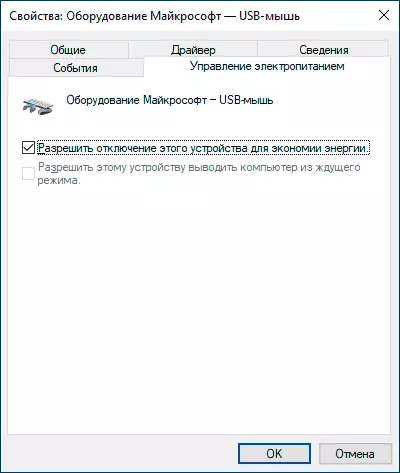
- Няправільная праца драйвера прылады: калі ён пры працы выклікае збоі, сістэма можа адключаць прылада, а затым у момант абнаўлення параметраў абсталявання зноў уключаць яго. У гэтым выпадку памылка звычайна бачная ў дыспетчару прылад, калі прылада адключана (клічнік побач з імем прылады).
- Няправільная праца устаноўленых драйвераў кіравання электрасілкаваннем ПК або наўтбука: паспрабуйце ўсталяваць усе арыгінальныя драйверы кампутара, якія адносяцца да матчынай платы, з афіцыйнага сайта.
- Калі ўвесь час падключаецца і адключаецца тэлефон, падлучаны па USB, то акрамя пералічаных вышэй прычын, выклікаць такое могуць параметры і прыкладання (напрыклад, антывірусы) на самім тэлефоне, адключальныя доступ да яго пры выключаным экране і аналагічныя.
Зразумела, праблема можа быць і ў апаратных няспраўнасцях самога прылады.
відэа інструкцыя
Спадзяюся, што-небудзь з апісанага дазволіць выявіць як само прылада, так і прычыны разгледжанага паводзінаў у Windows.
